ネット上に無数にあるフローチャートツールですが、あなたはこんな悩みを抱えていませんか?
- 『どのツールを使えばいいのか分からないし、数が多過ぎて悩む…』
- 『ツールごとの特徴を知って、自分にピッタリのツールを選びたい!』
- 『分かりやすいデザインで業務時間の短縮行いたい…』
そんなあなたにおすすめのフローチャートツールの比較表を付けて解説し、あなたの悩ましいフローチャートツール探しに終止符を打ちます。
この記事を最後まで読んでいただいたあなたには、フローチャート選びの悩みから開放し、あなたの背中を押すプレゼントを差し上げます。
- 目次 -
Part1 フローチャートツールについて
ここでは、まずフローチャートツールの基本情報について解説していきます。これにより、「フローチャートツールとは何か」、「フローチャートツールにはどんな種類があるか」、「フローチャートツールの基本機能は何か」を明確に理解することができるようになるのです。
1.1 フローチャートツールとは
結論、フローチャートツールとはフローチャートを描くための道具のことで、定規などの手描きツールや各種製図ソフトが含まれます。
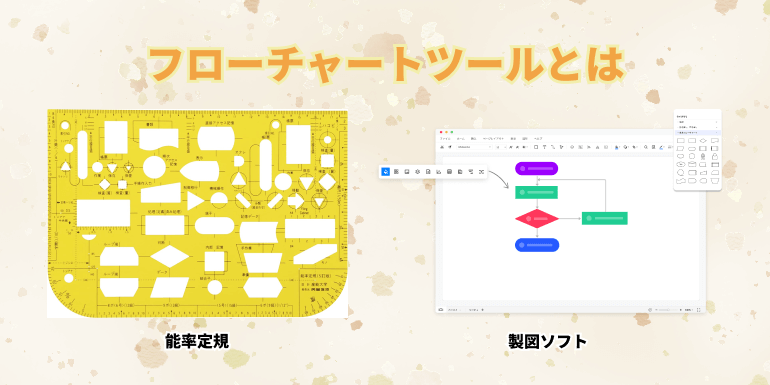
学生時代、定規を使って紙に標準的なフローチャートを描くのは良いアイデアでした。
しかし、社会のデジタル化が進む中、定規を使った手書きで効率よくさまざまなフローチャートを完成させることは困難です。効率を上げるために、さまざまな種類の描画ソフトが開発されています。
ですから、現在では「フローチャートツール」というと、一般的にはフローチャートを描けるソフトのことを指します。
1.2 フローチャートツールの種類
ここでは、フローチャートツールの種類を解説していきます。先ほど触れたとおり、かなりの数のフローチャートツールがあり、サービス内容や価格帯も様々です。
1.2.1 無料版/有料版
フローチャートツールは、無料版と有料版が存在し、無料版でも多彩なフローチャートが作成可能ですが、デザイン性などを重視する場合は、やはり有料版の方が機能数が多いので、日常業務で使用する場合は、有料版のフローチャートツールをおすすめします。
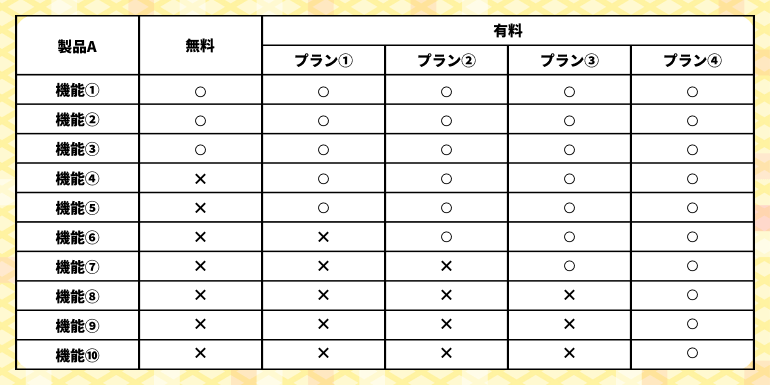
1.2.2 デスクトップ版/Web版
デスクトップ版とWeb版との違いは、プログラムのダウンロードとインストールが必要かどうかです。
デスクトップ版がコンピュータのハードウェアに依存するのに対し、Web版はインターネットに依存します。デスクトップ版では、ネットワークに接続しなくてもほとんどの機能(クラウドサービスなどを除く)を実行することができます。一方、Web版は、ネットワークに接続されていないと動作しません。 しかし、頻繁にデバイスを変更する場合、ソフトウェアのダウンロードを待つ必要がないのが魅力です。 ネットワークに接続できる環境であれば、いつでも利用可能です。
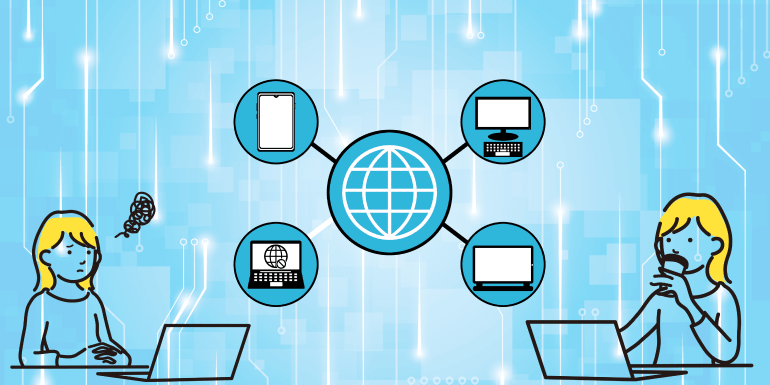
1.2.3 汎用型/専用型
フローチャートツールにも汎用型と専用型があります。フローチャートツールが汎用型か専用型か、その判断基準は2つあると思います。
- ① 一般的な業務などで使用されるものは汎用型、システムエンジニアやプログラマーなどが使用する複雑で専門的なツールは専用型です。
- ② フローチャート記号を手動で描き、リンクさせる必要がある製図ツールは汎用型、標準なフローチャート記号を内蔵し、自動でリンクできるツールは専用型となります。
1.2.4 日本語版/外国語版
フローチャートツールには、日本語版と外国語版があり、リリースしている企業が世界各国にあるからです。このフローチャートは、日本だけではなく、海外でも実践されている有益な手法だからです。フローチャートツールは海外で開発されたものが多く、英語が苦手な人は、日本語のインターフェースで、日本語のカスタマーサポートが受けられる製品を選ぶとよいでしょう。
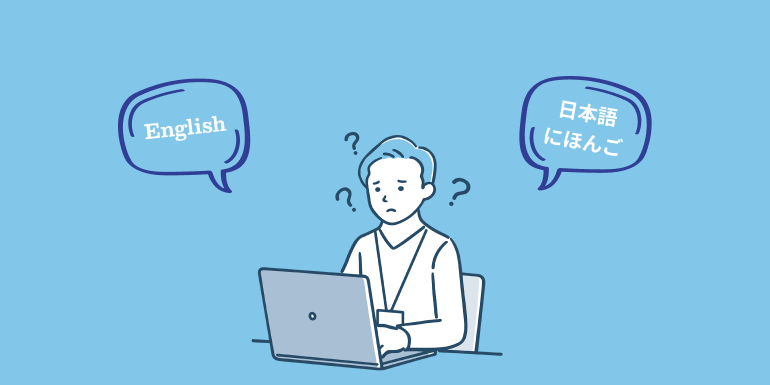
1.3 フローチャートツールの基本機能
ここでは、フローチャートツールの基本性能を解説していきます。いざフローチャートを作ろうとして、全体構造がうっすらとイメージできていても、それを形にするには機能から知り、あなたの脳内のイメージを形にして行きましょう。
※機能の説明は、フローチャート作成ツールEdrawMaxを例として使用しています。以下のボタンからEdrawMaxを無料ダウンロードでき、ぜひお試してください。
1.3.1 フローチャート記号を自動的に接続できる
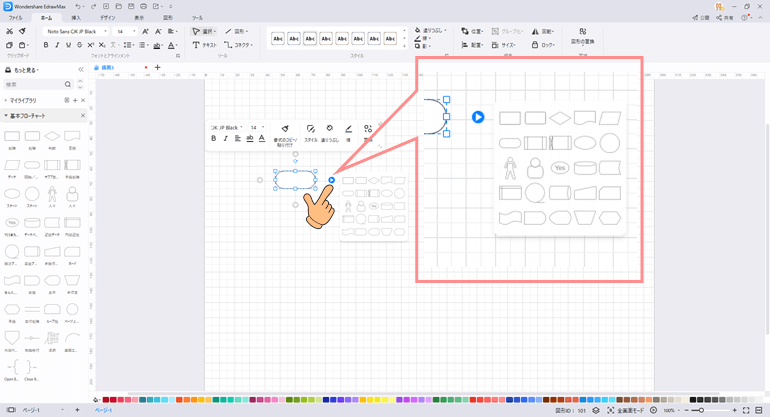
フローチャートの次の記号を表示させ、矢印接続してくれる「アクションボタン」という機能があります。この機能を活かすだけで、かなり時間の短縮ができるので活用しない手はありませんね。
1.3.2 豊富なプロのフローチャートテンプレートと記号
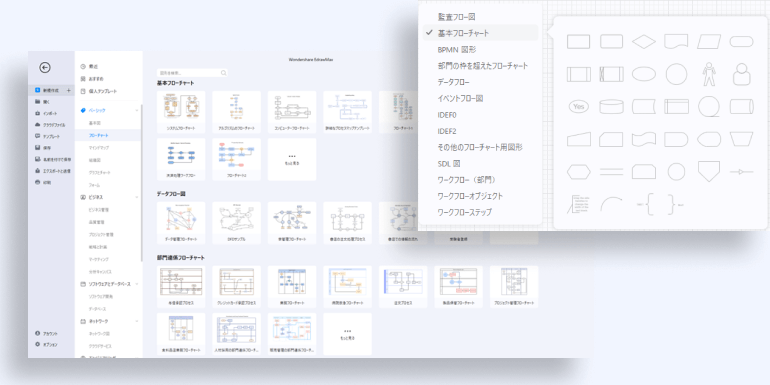
必ずしも白紙の状態からフローチャートを作らなくても、プロが活用するような豊富なテンプレートがあります。あなたのイメージにピッタリなフローチャートテンプレートを見つけて使用してください。これもフローチャート作成時にかなり時短になる有効な法補なので活用してください。
また、フローチャートツールには標準的なフローチャート記号が組み込まれており、ドラッグ&ドロップするだけでフローチャートを作成することができます。
1.3.3 フローチャートファイルを暗号化できる
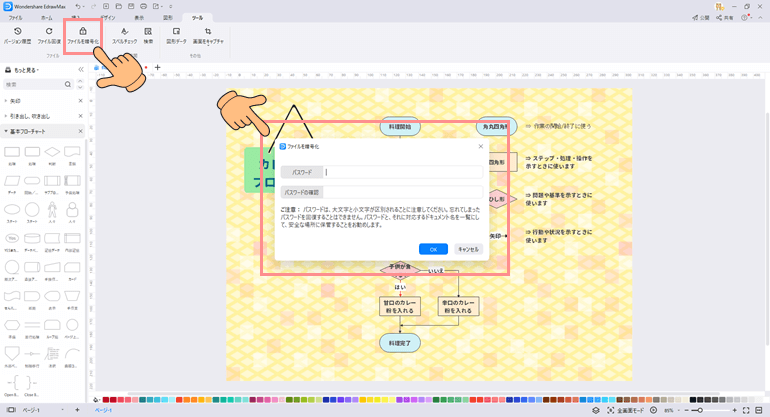
フローチャートツールには、あなたが作成したフローチャートのデータを暗号化し保護する機能があります。
EdrawMaxを例とするなら「ツール」をクリックすると『ファイルを暗号化』が表示されるのでクリックしパスワードを設定すれば、暗号化完了です。
機密性の高いフローチャート文書では、情報漏えいのリスクを低減するためにパスワードによる保護が不可欠です。
1.3.4 チームでフローチャートを共同編集できる
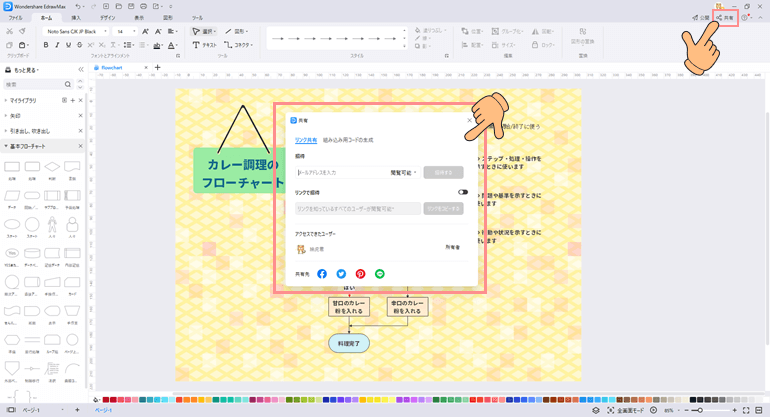
オンラインであなたが作成したフローチャートを共有できてさらに編集できるので、離れた場所からでもフィードバックやアドバイスなどができます。プロジェクトをオンラインで進行するのに必須な機能です。
1.3.5 多様なインポート&エクスポート形式
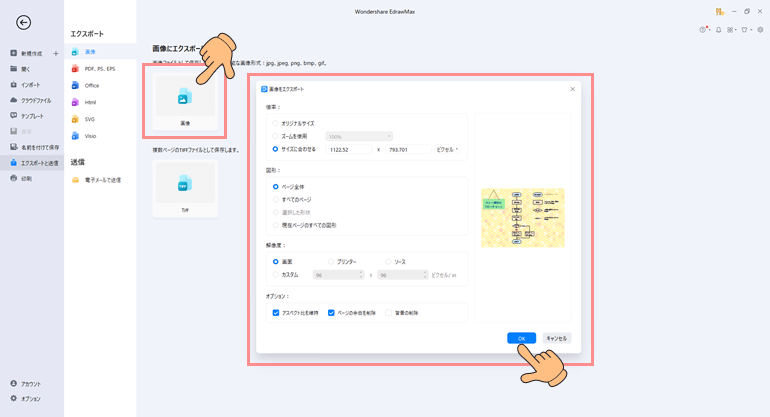
あなたや同僚がツールAを使用していて、ツールBに置き換えたい場合、ファイルフォーマットの互換性が良ければ、ツール交換のコストを削減することができます。
様々な形式でのインポート/エクスポートをサポートすることで、異なるツールを使用する不便さを回避し、作業効率を大幅に向上させることができます。作成したフローチャートを共通の形式(画像、PDFなど)で書き出すことで、関係者全員が異なるツールで簡単に見ることができるようになります。
Part2 おすすめフローチャートツール
ここでは、有名どころからプロが使うニッチなツールのおすすめツールをご紹介するので、あなたにピッタリなフローチャートツールを探してください。
2.1 おすすめフローチャートツール5選
まずは、フローチャートを作成できる、有名なツールを紹介していきます。
2.1.1 EdrawMax

解説:製図・作図業務に特化し、現場第一線で働くあなたの為のオールインワン・ドローイングソフトウェアです。
特徴:前述した通り、作図・製図に特化し、フローチャートだけではなく、間取り図や組織図などの作成も可能なツールです。無料プランでも十分使えますが、有料プランだとできる範囲がとても広がります。
料金プラン:無料で使用可能 有料プランは、1年間プラン9,800円 買い切り版19,600円です。
公式ウェブサイト:https://www.edrawsoft.com/jp/
2.1.2 Cacoo
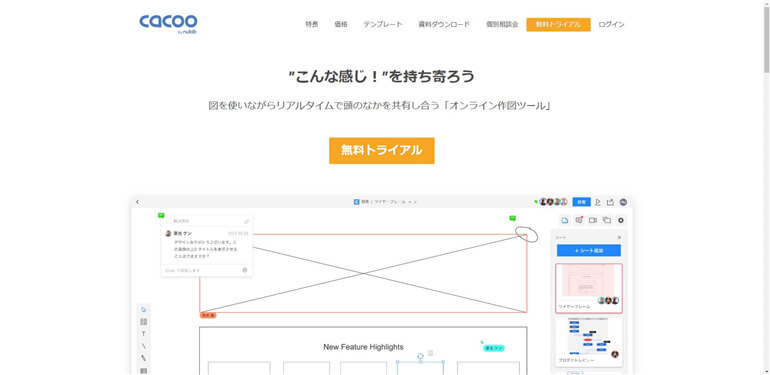
解説:図やフローチャートのためのクラウドベースのツールです。
特徴:テンプレートと形状が豊富で、さらに改訂履歴、動的チャート、埋め込み図、およびコメントの機能があります。
料金プラン:無料トライアルがあり実際に使ってみる事が可能で、月額5ドルのシンプルな料金プランです。
公式ウェブサイト:https://cacoo.com/ja/
2.1.3 Draw.io
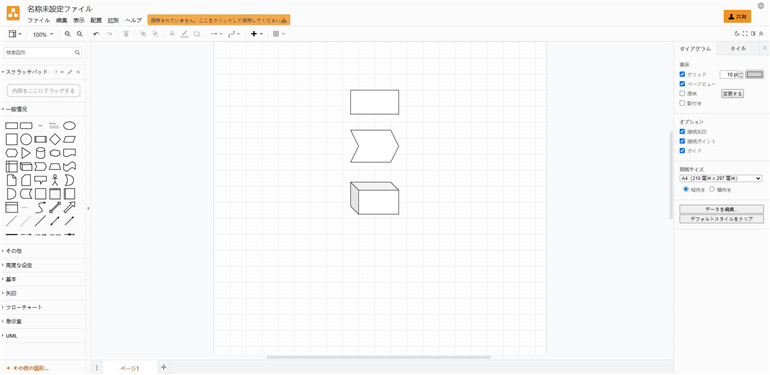
解説:プロセス図、フローチャート、ER図などを作成する為のオンラインツールで、オフラインモードでも作成可能です。
特徴:プログラム開発者や設計者向けの専門的なフローチャートツール
料金プラン:無料で使用でき、さらに商用利用も無料です。有料プランもあり、Confluence Serverの価格は10ユーザーで10ドル〜、Confluenceデータセンターの価格は$2000~、Confluence Cloudの場合は、5ドル〜です。
公式ウェブサイト:https://www.draw.io/index.html
2.1.4 lucidchart
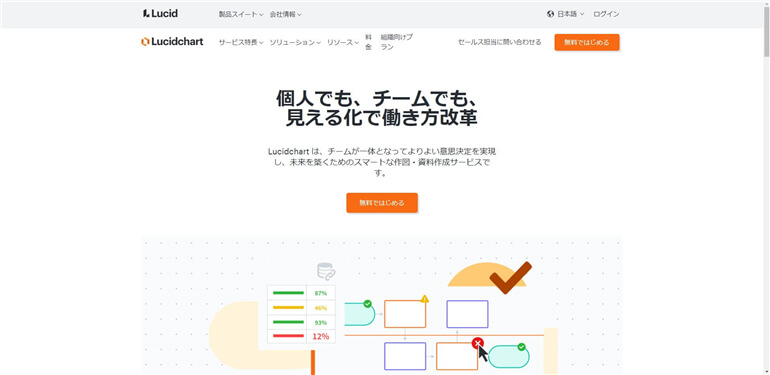
解説:プロフェッショナルなフローチャート図を描画し、共有する上で非常に有用なツールです。ブレインストーミングからプロジェクト管理まで、あらゆる用途のデザインが作成可能なツールです。
特徴:どんな情報や業務でも活用でき、さまざまな目的に合わせて複雑なアイデアをパッと分かりやすく視覚化できます。
料金プラン:無料で使用可能ですが、3つの有料プランがあります。
Individualプラン:800円~Teamプラン:1,000円~法人向け:見積もりが必要
公式ウェブサイト: https://www.lucidchart.com/pages/ja
2.1.5 Google Docs
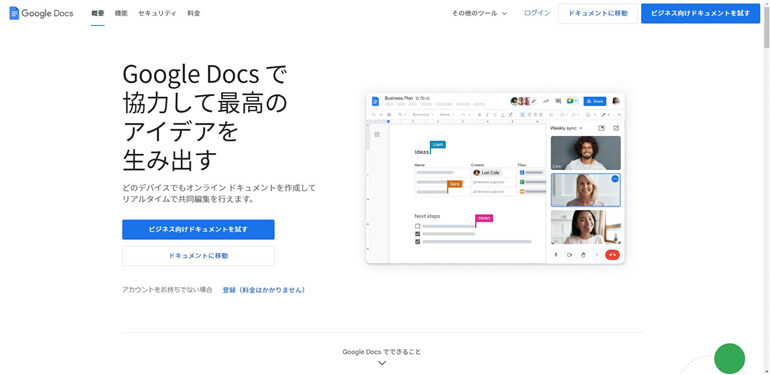
解説:Google Docs(グーグル ドキュメント)は、リアルタイムでコンテンツを共有してコラボレーションでき、オフラインでの作業も可能なツールとして学生やビジネスマンに人気です。
特徴:文字や図形を使用し、複雑なプロセスを理解しやすくすることができ、他の作図ソフトウェアが不要です。また、作図だけでなく、Wordの様に文書を打ち込めるので、ユーザビリティの高い点がおすすめです。
料金プラン:登録使用は基本無料で、有料プランとしてBusiness Standardがあり、月額¥1,360JPYで利用できます。
公式ウェブサイト:https://www.google.com/intl/ja/docs/about/
2.2 その他のフローチャートツール18選
2.2.1 Excel
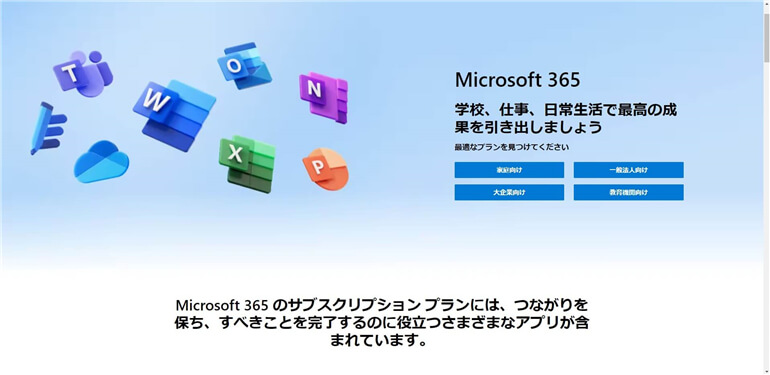
解説:Microsoft社が開発・販売している数値データを扱った「表計算ソフト」のことです。パソコンを使用した業務に携わっているなら知らないことはないと言える超有名ソフトです。
特徴:このソフト内に図形が入っているので、フローチャート以外にも、様々なデザインをすることが可能です。
料金プラン:個人使用の場合、年間¥12,984〜法人向けの場合一人/ひと月¥650〜 です。
※ExcelのみではなくWordやpowerpointなどのソフトも包括した契約です。
公式ウェブサイト:https://www.microsoft.com/ja-jp/microsoft-365
2.2.2 canva
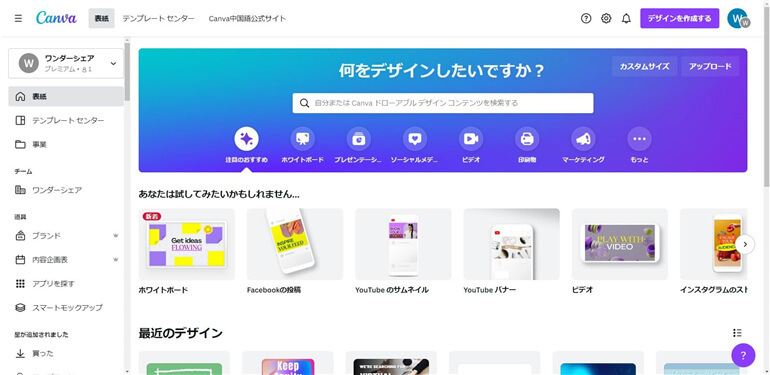
解説:グラフィックデザインに特化したオンラインツールで、フローチャートの作成も可能です。
特徴:レイアウトのデザインと共有、プレゼンテーション、名刺の印刷、ロゴに使用でき、かなり自由度の高いツールです。
料金プラン:基本使用は無料で、 Canva for Workの費用は、チームメンバー1人あたり月額12.95ドルです。
公式ウェブサイト:https://www.canva.com/
2.2.3 Ranabase
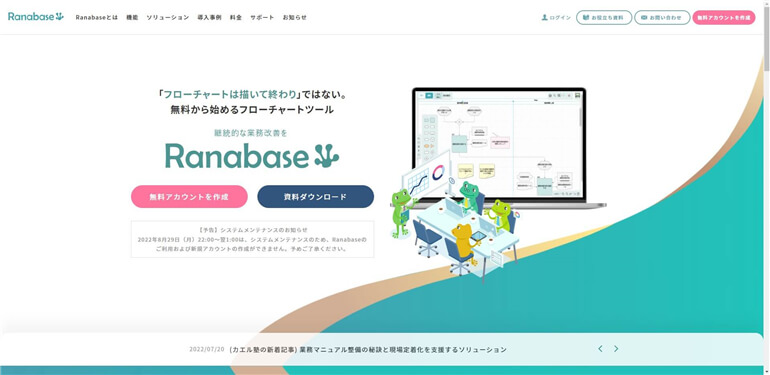
解説:業務改善コンサルティングのノウハウから生まれ、ツールにより業務を可視化し、継続的に改善する方法を組織で共有できるツールです。
特徴:ガイドが充実していて、分からないことがあればプロがサポートしてくれる。さらにお手頃価格で高機能のツールです。
料金プラン:編集者毎の年会費が5〜10人で72,000円です。編集する人数の増加により最高1000人まで編集でき、その時の年会費は、960,000円です。
公式ウェブサイト:https://lp.ranabase.com/
2.2.4 Figma
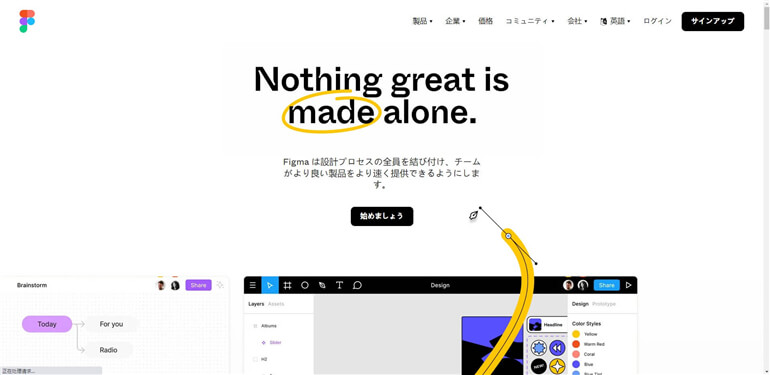
解説:ブラウザ上で簡単にデザインができるツールです。インターフェースのデザインを、場所を選ばず作成でき、ブラウザさえ起動できれば使えるので、利便性が高くチーム体制での作業に向いています。
特徴:Web上で利用できることです。アカウントさえ取得していれば、作成したデザインは制作時に使用したPCだけではなく、Web上で呼び出すことができるため、オフィスだけではなく自宅でも作業をスムーズに行えます。
料金プラン:無料での使用も可能です。Professionalプランは一人当たり月額12ドル、Organizarionプランは一人当たり月額45ドルです。
公式ウェブサイト:https://www.figma.com/
2.2.5 miro
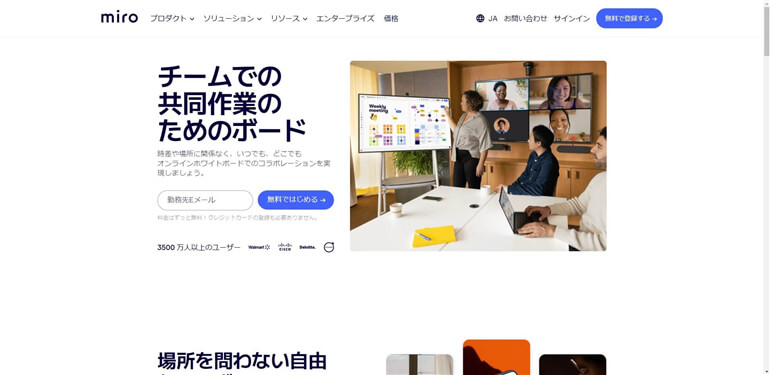
解説:オンライン上で共同編集ができるホワイトボードを探している人におすすめのサービスです。
特徴:オンラインホワイトボードなので、フローチャート以外にも、マインドマップ・ブレインストーミング・メモ書きなど、さまざまな目的で利用することができます。共同編集もできるので、Web会議に最適なツールです。
料金プラン:Free $0 Team $8 Business $16 Enterpros 要問合せ の4パターン
公式ウェブサイト:https://miro.com/ja/
2.2.6 gitmind
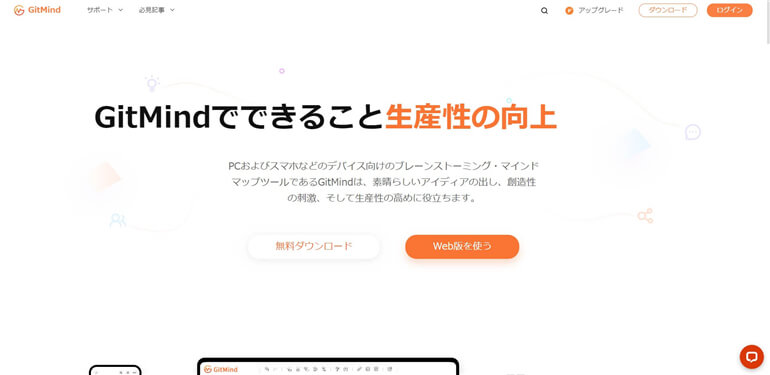
解説:PCおよびスマホなどのデバイス向けのフローチャート・ブレーンストーミング・マインドマップツールです。
特徴:スタイリッシュな発想から図を簡単に作成できます。学び、考え、そして解決したいことを図示化できるツールです。
料金プラン:無料で使用可能です。有料プランは、月額¥1,099です。
公式ウェブサイト:https://gitmind.com/jp/
2.2.7 Visual Paradigm
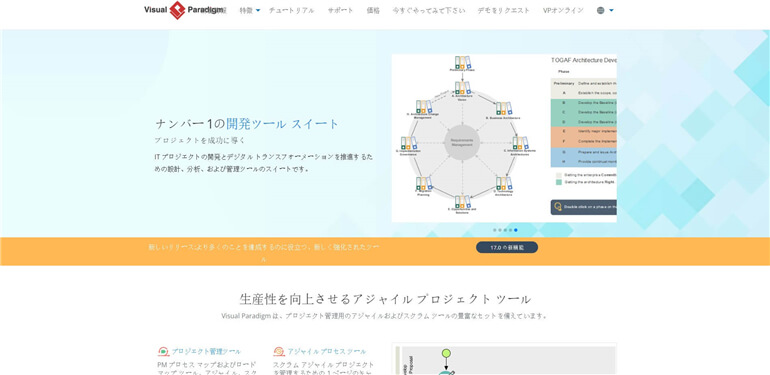
解説:UML、SysML、およびBPMNモデリングのプラットフォームでエンジニア向けのツールです。
特徴:オンラインでの共有と編集の機能があるので、チームやプロジェクトで業務をする場合におすすめです。
料金プラン:スターター(月額$ 4)、アドバンスト(月額$ 9)、エクスプレス(個人使用は無料)の3つの料金プランがあります。
公式ウェブサイト:https://www.visual-paradigm.com/
2.2.8 Strap
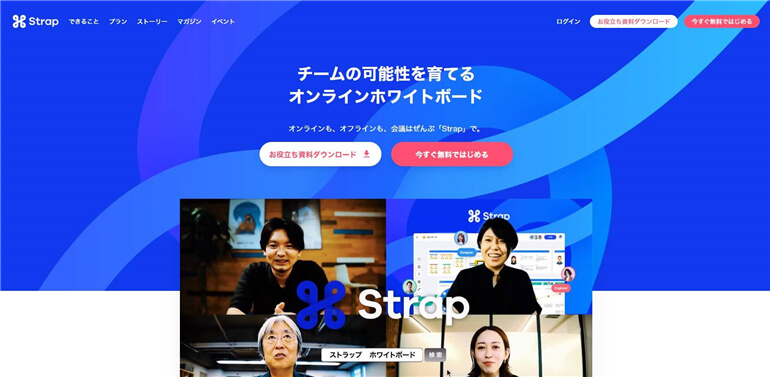
解説:オンライン上で共有できるホワイトボードツールで、リアルタイムで誰がどこを見ているかわかるため、離れた場所にいても同じ場所で顔をあわせて話すように会議や打ち合わせを進めることができます。
特徴:適切な範囲や権限でボードの管理が可能なため、どんな組織でも運用することができ、さらにオプションでIPアドレス単位でのアクセス制限も可能です。
料金プラン:チームでの利用を推奨しているので、無料プランはなく、small medium large の3プランとなり、金額はサポートセンターへ問い合わせが必要です。
公式ウェブサイト:https://product.strap.app/
2.2.9 Whimsical
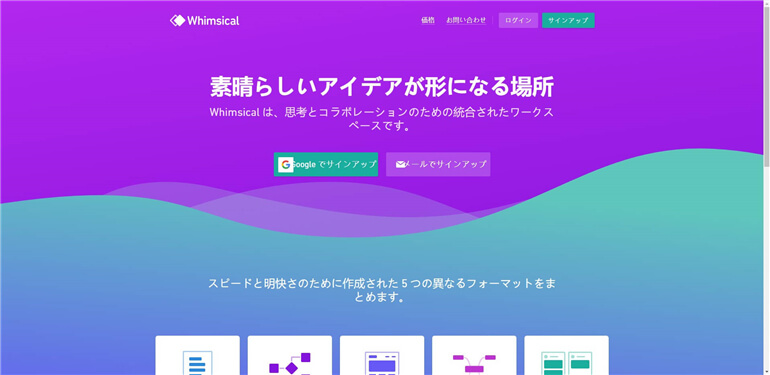
解説:あなたの思考と他のチーム員とのコラボレーションの為に統一されたワークスペースで、スピードと明確さを重視したシンプルなデザインツールです。
特徴:フローチャートをはじめとし、ドキュメント・ワイヤーフレーム・マインドマップ・プロジェクトの作成が可能です。
料金プラン:スターター$0プロ$10/月組織$20/月の3プランです
公式ウェブサイト:https://whimsical.com/
2.2.10 Visio
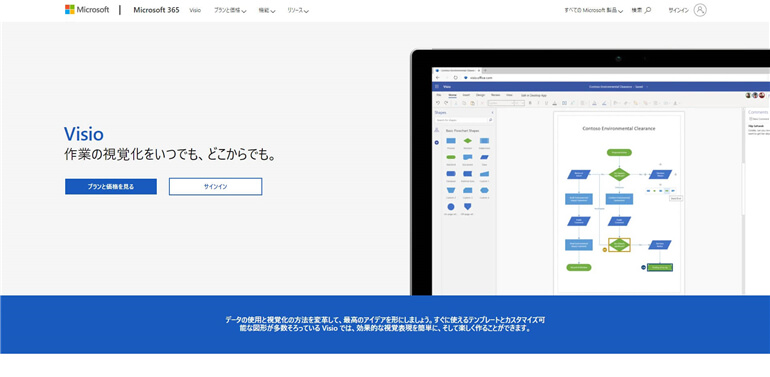
解説:「作業の視覚化をいつでも、どこからでも。」がコンセプトのマイクロソフト社製の作図ツールです。
特徴:理解しやすい視覚表現を、自信を持って作成でき、Visio のデスクトップと Web のアプリで作成可能です。多数のテンプレートや、スターター図面も豊富です。
料金プラン:plan1:月額¥540/人 plan2:月額¥1,630/人 の2種類です。※閲覧のみなら無料です。
公式ウェブサイト:https://www.microsoft.com/ja-jp/microsoft-365/visio/flowchart-software
2.2.11 ClickCharts
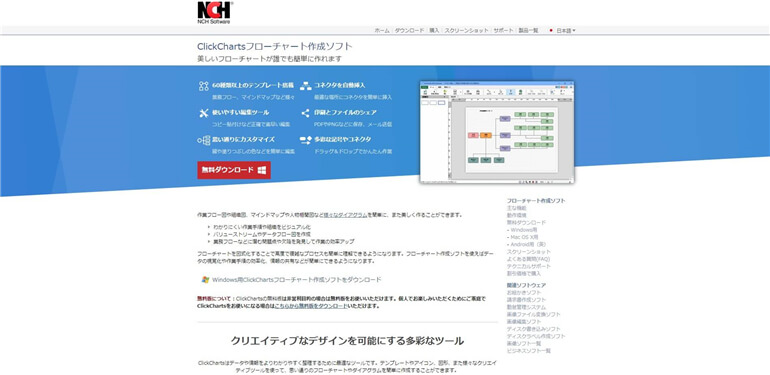
解説:作業フロー図や組織図、マインドマップや人物相関図など様々な図を簡単かつ、美しく作成することができるデザインツールです。
特徴:わかりにくい作業手順や組織・バリューストリーム・データフロー図を簡単に作成できます。
料金プラン:非営利目的での使用は、$ 59.95 全機能付き1台のみ$ 69.95 全機能付きの3ヶ月サブスクリプションは$5.50です。
公式ウェブサイト:https://www.nchsoftware.com/chart/jp/index.html
2.2.12 SmartDraw
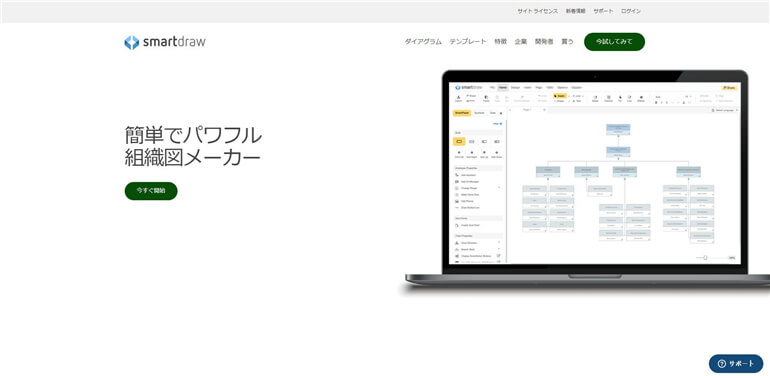
解説:さまざまな種類のチャートや図を描画するためのツールです
特徴:スマートでインテリジェントなプラットフォームで、データから図を作成できる点とオンライン共有できる点がおすすめです!
料金プラン:オンライン版は、月額$ 9.95、 5人以上のユーザーで共有する場合、月額$ 5.95の費用がかかります。
公式ウェブサイト:https://www.smartdraw.com/
2.2.13 PowerPoint
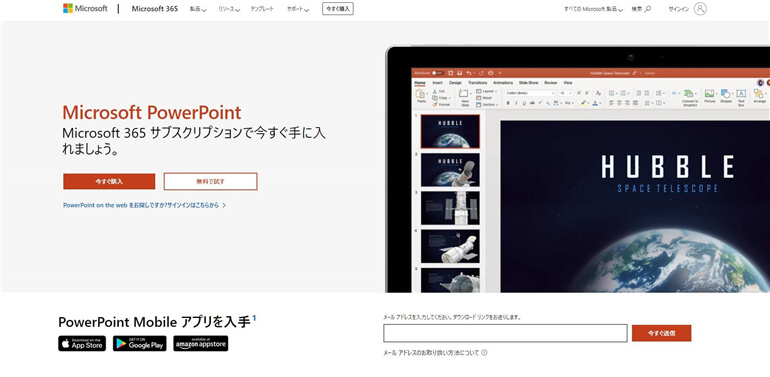
解説:マイクロソフト社製のソフトで、会議やプレゼンを行う際に必ずと言って良い程使用されています。実はこのソフトでもフローチャートが作成できます。
特徴:アイデアを形にし、共有して、効果的なプレゼンテーションを作成できるツールです。
料金プラン:businessbasicプランだと¥540/月 businessstandardプランは¥1,360 businesspremiumプランだと¥2,180/月です。(年間契約時)
※Microsoft365(Word・Excel・アウトルックなど)に同梱されているのでMicrosoft365で契約する方がお得です。
公式ウェブサイト:https://www.microsoft.com/ja-jp/microsoft-365/powerpoint
2.2.14 Bonita BPM
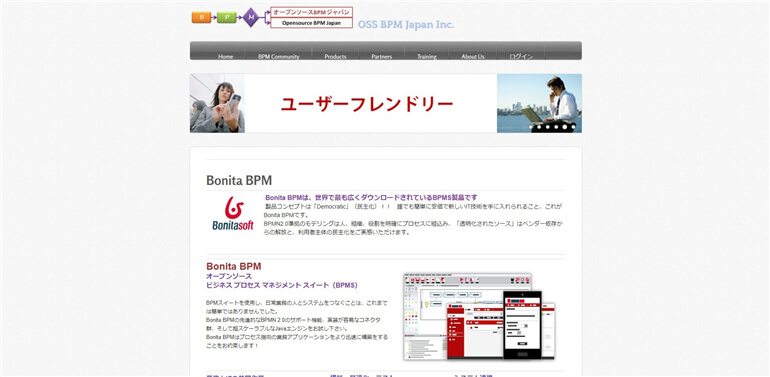
解説:人、組織、役割を明確にプロセスに組み込み「透明化されたソース」は、利用者主体を重点においていて、エンジニアが使用するかなり専門性の高いソフトです。
特徴:プロセス指向の業務アプリケーションをより迅速に構築します
料金プラン:コミュニティエディション無料 サブスクリプションエディションは有料となります。
公式ウェブサイト:http://www.ossbpm-japan.com/bonita-bpm.html
2.2.15 Diagram Designer
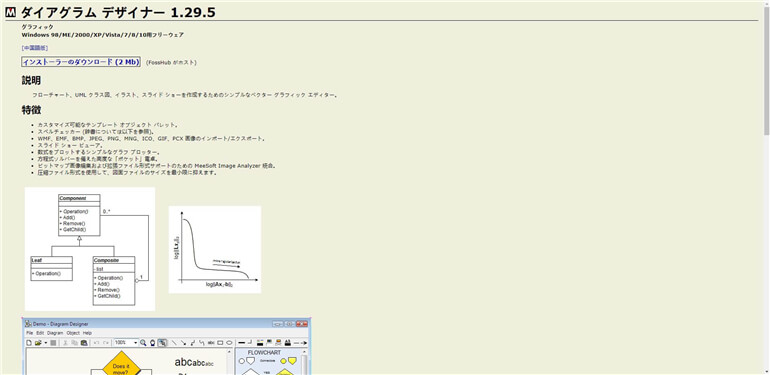
解説:フローチャート、UMLクラス図、イラスト、スライドショーなどを作成するためのシンプルなグラフィックスエディタです。
特徴:余計な機能や配色などがないシンプルな機能です。スペルチェッカーや、グラフプロッターなど、他のソフトにはない機能もあります。
料金プラン:フリーソフトなので無料です。
公式ウェブサイト:https://meesoft.com/DiagramDesigner/
2.2.16 textografo
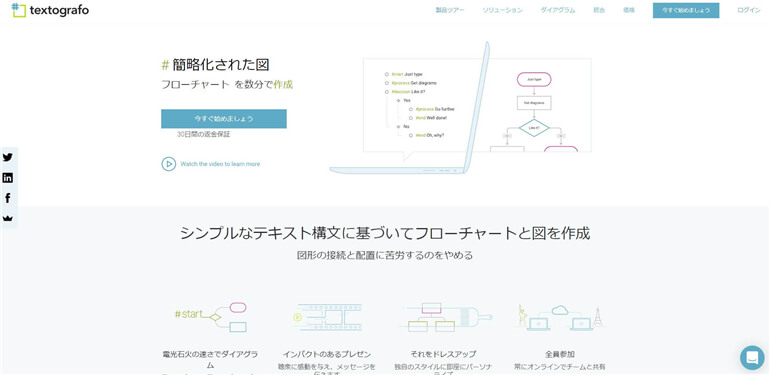
解説:フローチャート、マインド・マップ、組織図、などの図を作成できるクラウドベースの作成ツールです。
特徴:図形を配置したり接続したりするのではなく、テキストを入力して使用するため、数時間分の作業時間の節約になります。
料金プラン:基本プランが月額$4 プレミアムプランが月額$14です。
公式ウェブサイト:https://textografo.com/
2.2.17 Visme
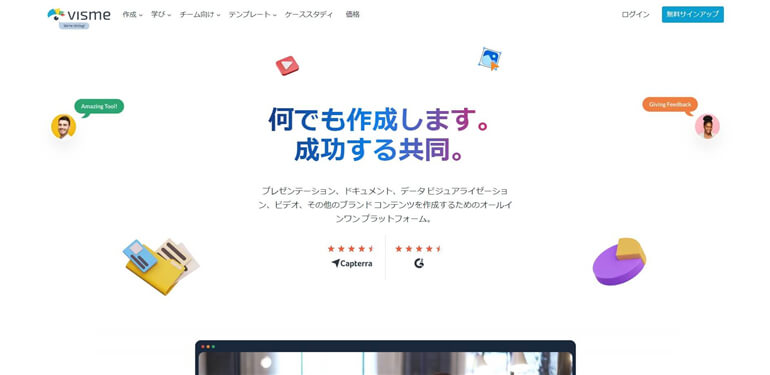
解説:テンプレート数が豊富で500を超えるテンプレートがあり、配色も多いので自由度の高いフローチャートツールです。
特徴:テンプレートに沿って必要な情報を入力していくだけで、整ったフローチャートを作成できるツールです
料金プラン:個人、企業、教育目的でさまざまなプランを提供していて、基本は5つのプロジェクトで無料、標準月額$ 14、および月額$ 25の3つのプランがあります。
公式ウェブサイト:https://www.visme.co/
2.2.18 Adobe Express
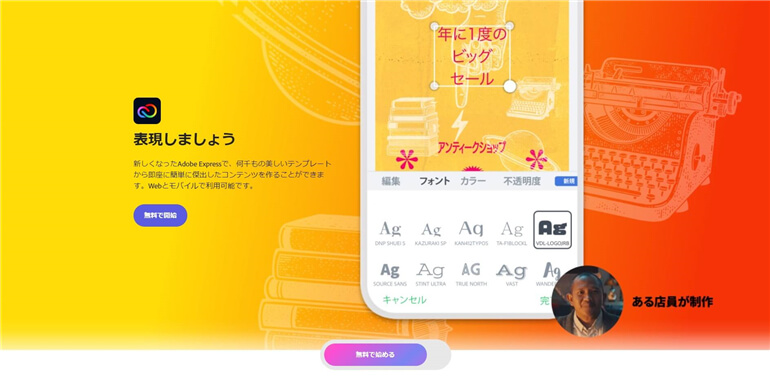
解説:、何千もの美しいテンプレートがあり、素早く簡単にコンテンツを作ることができます。
特徴:前述したとおり、数千ものテンプレートがあり、Adobeのライブラリや、ロイヤリティーフリーの素材も使えるので、フローチャート以外にも使える用途が様々です。
料金プラン:無料プランとプレミアムプラン¥1,078/月と年間プラン¥10,978があります。
公式ウェブサイト:https://www.adobe.com/jp/express/
2.3 フローチャートツール比較表
それではこれまで紹介してきたツールを一覧にまとめたので、参考にしてください。
| 製品名 | 言語/サポート | 使えるシーン | 無料トライアル | マルチデバイス対応 | テンプレート | クラウドストレージ | 共同編集 | ファイル暗号化 |
|---|---|---|---|---|---|---|---|---|
| EdrawMax | 日本語 | 個人利用・プロジェクト | 〇 | 〇 | 〇 | 〇 | △※1 | 〇 |
| cacoo | 日本語 | 個人利用・プロジェクト | 〇 | × | 〇 | × | 〇 | 〇 |
| Draw.io | 日本語表示対応 | 個人利用・会議資料 | ×(無料) | × | 〇 | × | × | 〇 |
| lucidchart | 日本語 | 個人利用・プロジェクト | 〇 | 〇 | 〇 | 〇 | 〇 | 〇 |
| Google Docs | 日本語 | 個人利用・プロジェクト | ×(無料) | 〇 | × | 〇 | 〇 | 〇 |
| Excel | 日本語 | 個人利用・レイアウト作成 | 〇 | 〇 | 〇 | 〇 | 〇 | 〇 |
| canva | 日本語 | 個人利用・プロジェクト | 〇 | 〇 | 〇 | 〇 | 〇 | 〇 |
| Ranabase | 日本語 | 個人利用・マニュアル作成 | 〇 | × | 〇 | × | 〇 | × |
| Figma | 英語/日本語表示 | フローチャート・UIデザイン・プロジェクト | × | 〇 | 〇 | 〇 | 〇 | 〇 |
| miro | 日本語 | 打ち合わせ・ブレーンストーミング | 〇 | 〇 | 〇 | 〇 | 〇 | 〇 |
| gitmind | 日本語 | マインドマップ・打ち合わせ | × | 〇 | 〇 | × | 〇 | 〇 |
| Visual Paradigm | 英語 | プロジェクト | × | × | 〇 | × | 〇 | 〇 |
| Strap | 日本語 | 個人利用・打ち合わせ・プロジェクト | 〇 | × | 〇 | × | 〇 | 〇 |
| Whimsical | 日本語 | 個人利用・打ち合わせ | 〇 | × | 〇 | × | 〇 | 〇 |
| Visio | 日本語 | 個人利用・打ち合わせ・プロジェクト | 〇 | 〇 | 〇 | 〇 | 〇 | 〇 |
| ClickCharts | 日本語 | 個人業務・プロジェクト | × | × | 〇 | × | × | 〇 |
| SmartDraw | 日本語 | 個人業務・プロジェクト | × | × | 〇 | × | 〇 | 〇 |
| PowerPoint | 日本語 | 打ち合わせ・プレゼンテーション | 〇 | 〇 | 〇 | 〇 | 〇 | 〇 |
| Bonita BPM | 日本語 | 個人利用・打ち合わせ | × | × | 〇 | × | 〇 | 〇 |
| Diagram Designer | 日本語 | 個人利用・プロジェクト | × | × | 〇 | × | × | 〇 |
| textografo | 日本語 | 個人利用・打ち合わせ・プロジェクト | 〇 | × | 〇 | × | 〇 | 〇 |
| Visme | 日本語 | 個人利用・プレゼンテーション・プロジェクト | × | × | 〇 | 〇 | △※2 | 〇 |
| Adobe Express | 日本語 | 個人利用・打ち合わせ | 〇 | 〇 | 〇 | 〇 | 〇 | 〇 |
| 注: | △※1 | web版のみ | ||||||
| △※2 | 閲覧のみ |
Part3 フローチャートツールの選び方
以上、23のフローチャートツールの基本情報とフローチャートツール比較表を通じて、フローチャート選定の基本的な判断ができたでしょうか。しかし、最も重要なことは、適切なフローチャートツールを選択することです。そうでなければ、ツールの効果を最大限に発揮できないばかりか、生産性を低下させる可能性さえあるのです。ここではあなたにあったフローチャートツールの選び方を解説していきます。
3.1 利用目的を明確にする
まずは利用目的を明確にしましょう。プロジェクトやチームのライセンスが必要な人数や、オンラインメインなのか?オフラインメインなのか?業務進捗に必要な機能や利点などなど、まずは、ゴールから逆算しながら、あなたが必要とするツールを選定しましょう。
3.2 データをインポートする必要があるかどうか
今回のプロジェクトで導入したツールと前回使用していたツールが違う場合、連携機能やデータもインポートが行えない可能性があるので、よく確認しておくことをおすすめします。
3.3 誰でも使いこなすことができるか
あなただけ理解していても、他の人が分からなければ前に進めないので、デザインや、機能の操作性、チュートリアルやガイド機能なども吟味して選定すると良いでしょう。
3.4 価格は適切か
予算に対し、いくらソフトに費やせるのかも視野に入れ費用対効果を考えましょう。例えば使える経費が、15万円しかないのに15万円のソフトを導入はできませんから…
3.5 サポート体制が充実しているか
サポート体制が整っているかも重要な判断材料です。技術的なサポートや問い合わせ窓口など…あなたが困ったときにすぐに問い合わせて対応してもらえる窓口の確認は行っておきましょう。
3.6 同業種の導入実績があるか
同業種の導入実績も重要な判断材料です。同業種の伸び率などがそれに当たります。自分の頭で考えるより実際に目で見ると不安材料を一つ減らせます。
Part4 フローチャートツールを導入するメリット
ここではフローチャートツールを導入するメリットを解説していきます。
4.1 作業効率を向上させる
フローチャートは前述した通り、作業の細かい動作などを見える化したものです。ツールを導入することにより、見える化したことにより、その作業を標準化でき、リスクやヒューマンエラーなどを未然に防げます。
4.2 部門間の共同作業とファイル共有
フローチャートツールを導入することにより、部門間の責任範囲の明確化するメリットもあります。昨今はテレワークが推奨されている為、密にフローチャートを作りこむことで自分を守る盾にもなります。
4.3 従業員のスキルアップ
フローチャートツールを導入することにより、従業員のスキルアップにも繋がります。脳内にあるものを可視化することで、新人教育にも利用できますし、チーム内でのコミュニケーションにも繋がります。
まとめ
最後にまとめると、フローチャートツールとは、作業を見えるかし、図にするためのツールです。数多くのフローチャートツールが世の中にあり、汎用性が高いもの、ある一転に特化した専門性が高いものがありその内容も様々です。
その中でも『EdrawMax』は幅広いニーズに応え、専門性の高い図をデザインする際にも頭一つ抜けたツールです。
EdrawMaxならば、あなたの悩みを解決し、あなたの未来も支えられるツールです。